19.3 Assignation de catalogues
Lorsque vous assignez des ensembles, vous spécifiez les assignations de périphériques, les étiquettes spéciales et les programmes de déploiement ou de mise à jour d'un catalogue existant.
À l'Step 7 de la section Section 19.2, Création de catalogues, vous avez eu le choix entre et .
Si vous avez cliqué sur , le catalogue a été créé sans qu'aucun périphérique ne lui soit assigné, sans définir d'étiquettes spéciales et sans qu'aucun programme de déploiement ou de mise à jour ne soit indiqué. Pour pouvoir déployer ou mettre à jour le catalogue sur des périphériques assignés, vous devez effectuer les étapes suivantes. Si vous avez cliqué sur , vous avez déjà effectué cette procédure dans le cadre du processus de création du catalogue.
-
Dans le Centre de contrôle ZENworks, cliquez sur l'onglet , cochez la case en regard du nom du catalogue de votre choix dans la liste pour le sélectionner, et cliquez sur , puis sur pour afficher la page Périphériques à assigner.
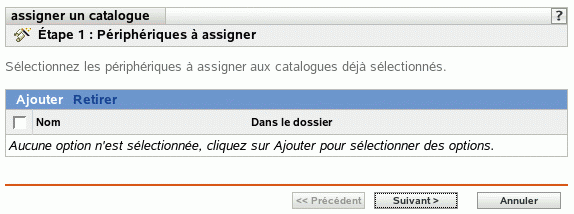
-
Assignez le catalogue aux périphériques sur lesquels vous voulez le distribuer.
-
Cliquez sur , puis parcourez l'arborescence et sélectionnez les objets périphérique choisis.
Vous pouvez également sélectionner des objets Dossier ou Groupe.
-
Cliquez sur la flèche pointant vers le bas en regard de ou de pour développer la liste, puis cliquez sur le lien souligné dans la colonne pour sélectionner les objets choisis et afficher leur nom dans la liste .
Pour assigner un catalogue, la méthode la plus courante consiste à l'assigner à un objet Dossier ou Groupe. Le fait d'assigner le catalogue à un grand nombre d'objets (plus de 250, par exemple) peut entraîner une utilisation accrue du serveur.
-
Cliquez sur .
-
-
Cliquez sur pour afficher la page Étiquettes spéciales.
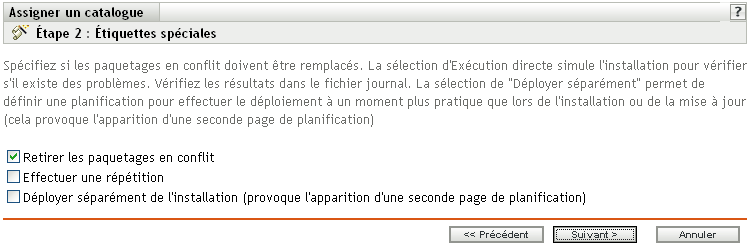
-
(Facultatif) Indiquez les options suivantes :
-
Retirer les paquetages en conflit : sélectionnez cette option pour indiquer que les paquetages en conflit doivent être désinstallés des périphériques avant l'installation de nouveaux paquetages. Par défaut, cette option est sélectionnée et les paquetages en conflit (versions antérieures d'un même paquetage, par exemple) sont désinstallés avant l'installation du paquetage actuel. Si cette option n'est pas sélectionnée, les paquetages ne sont pas installés en cas de conflit.
-
Effectuez une répétition : sélectionnez cette option pour ordonner à ZENworks Linux Management de vérifier si les paquetages peuvent être déployés ou mis à jour. S'il existe des problèmes susceptibles d'empêcher le déploiement ou la mise à jour des paquetages, vous pouvez consulter le fichier journal pour dépanner le processus. Le fichier journal se trouve dans /var/opt/novell/logs/zenworks.
Le fait de réussir une répétition permet de vérifier s'il est possible de déployer ou de mettre à jour le catalogue sur les périphériques spécifiés (paquetages disponibles, dépendances réalisées, etc.).
-
Déployer séparément de l'installation : sélectionnez cette option pour spécifier un programme de déploiement facultatif, distinct du programme de mise à jour. Si vous cochez cette case, les étapes suivantes vous permettent de configurer un programme de déploiement et un programme de mise à jour. Si vous ne la cochez pas, les paquetages sont déployés et mis à jour sur les périphériques assignés selon le programme de mise à jour.
L'option est désactivée par défaut. Dans la plupart des cas, il est inutile de déployer et de mettre à jour les paquetages contenus dans des catalogues à des moments différents. Si nécessaire, vous pouvez cependant planifier le déploiement et la mise à jour à des moments différents, pour conserver de la bande passante réseau ou pour effectuer ces opérations à des heures moins contraignantes pour les utilisateurs.
Le programme de déploiement détermine le moment où les paquetages appartenant au catalogue sont téléchargés du serveur sur les périphériques assignés. À ce moment, les paquetages ne sont pas encore installés et sont donc non disponibles à l'utilisation. Le programme de mise à jour détermine le moment où les paquetages déjà installés sur des périphériques assignés sont mis à jour si nécessaire.
-
-
Cliquez sur pour afficher la page Définir la planification de la mise à jour.
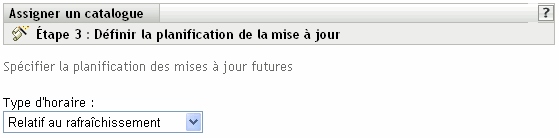
-
Sélectionnez un type de planification de mise à jour dans la liste déroulante, puis sélectionnez les options désirées qui varient selon le type de planification que vous sélectionnez.
Pour plus d'informations sur les différentes options, cliquez sur le lien de votre choix dans la colonne Type de planification du tableau suivant.
Les paramètres que vous configurez dans cette page déterminent le moment où les paquetages contenus dans le catalogue sont mis à jour sur les périphériques assignés.
Les programmes disponibles sont les suivants. Cliquez sur le lien de la colonne de gauche du tableau ci-dessous pour plus d'informations sur chaque type de planification et ses options.
-
Cliquez sur .
-
(Facultatif) Si vous choisissez à l'Step 12, sélectionnez un programme de déploiement d'ensembles.

-
Sélectionnez un type de planification de déploiement dans la liste déroulante, puis sélectionnez les options désirées qui varient selon le type de planification que vous sélectionnez.
Pour plus d'informations sur les différentes options, cliquez sur le lien de votre choix dans la colonne Type de planification du tableau suivant.
Les paramètres que vous configurez dans cette page déterminent le moment où les paquetages contenus dans le catalogue sont déployés sur les périphériques assignés.
Le programme de déploiement détermine le moment où les paquetages appartenant au catalogue sont téléchargés du serveur sur les périphériques assignés. À ce moment, les paquetages ne sont pas encore installés et sont donc non disponibles à l'utilisation. Le programme de mise à jour détermine le moment où les paquetages déjà installés sur des périphériques assignés sont mis à jour.
Les programmes disponibles sont les suivants. Cliquez sur le lien de la colonne de gauche du tableau ci-dessous pour plus d'informations sur chaque type de planification et ses options.
-
Cliquez sur pour afficher la page Terminer, vérifiez les informations de cette page et, au besoin, modifiez les paramètres à l'aide du bouton . Ensuite, cliquez sur pour assigner le catalogue selon la configuration des paramètres de la page Terminer.
-
Cliquez sur .